Графический интерфейс WinSCP используют для управления файлами на удалённых хостах через SFTP, SCP, FTP, WebDAV и Amazon S3. Это бесплатная программа, совместимая со всеми актуальными версиями ОС Windows. Пользователь может с её помощью безопасно подключаться к SSH-серверу с поддержкой SFTP или SCP, а также к FTP-серверу и WebDAV-серверу.
Программа WinSCP многофункциональна, так как позволяет:
- пользоваться встроенной командной строкой;
- создавать несколько соединений одновременно;
- редактировать скрытые файлы на сервере;
- сохранять настройки ПО в формате INI (.ini);
- работать с PuTTY-клиентом.
# Установка программы WinSCP
Вы можете скачать WinSCP с официального сайта — перейдите по этой ссылке
(opens new window) и найдите пункт «Загрузка и установка WinSCP». Следуйте дальнейшим инструкциям. Выбирать русский язык при установке не придётся: у вас будет русскоязычная версия программы.
# Подключение к серверу
Запустите WinSCP и в открывшемся окне нажмите «Новое соединение»:
Обзор Winscp. Как пользоваться и настраивать программу.
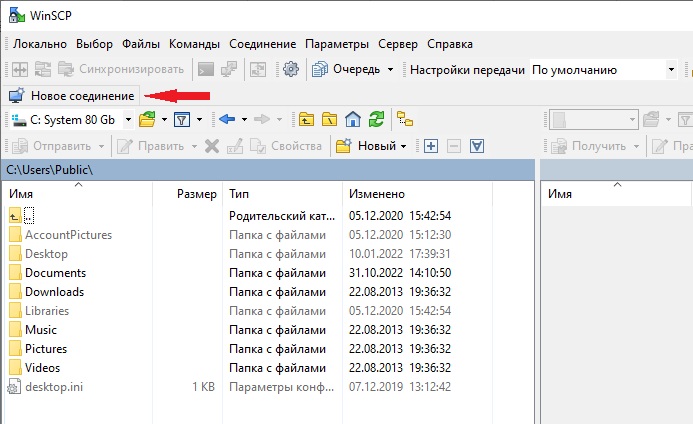
Теперь вам нужно ввести свои данные в следующие поля:
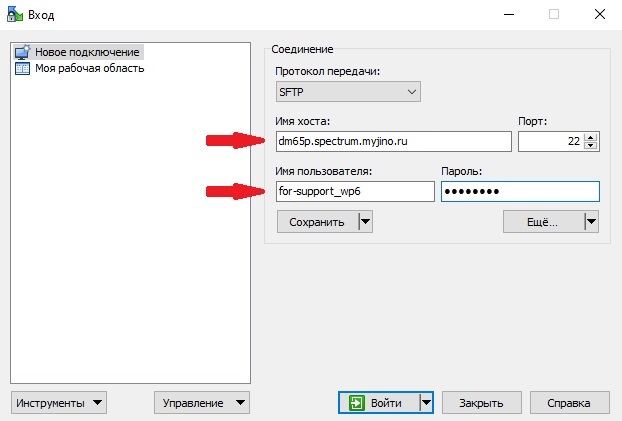
По умолчанию в программе указан SFTP-протокол, вы можете выбрать другой при необходимости.
Получить данные для входа вы можете в контрольной панели Джино
(opens new window) . Нажмите на нужный сайт и перейдите в раздел Управление
Удаленный доступ . Включите SSH-доступ, чтобы получить данные для входа — имя сервера (имя хоста), логин (имя пользователя) и пароль:
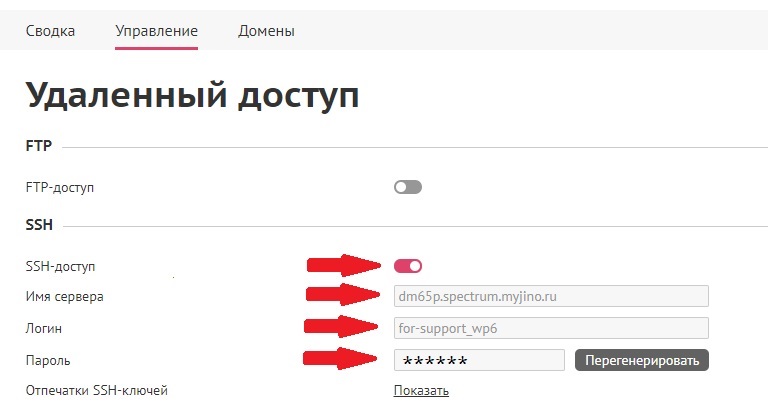
Порт — 22 по умолчанию. Через несколько секунд вы получите доступ к серверу.
# Отображение скрытых файлов
Если вы видите не весь список файлов сервера, значит, программа не показывает вам скрытые файлы. Это легко исправить — перейдите в пункт меню «Параметры» и выберите «Настройки»:
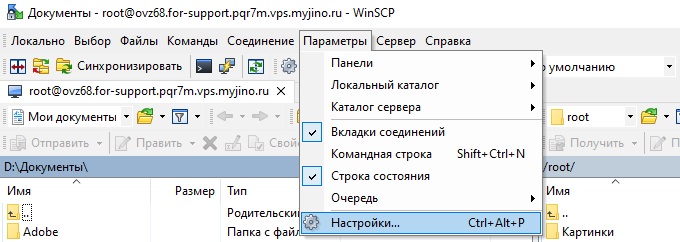
Здесь перейдите в раздел «Панели» и отметьте галочкой окошко в верхнем пункте «Показывать скрытые файлы»:
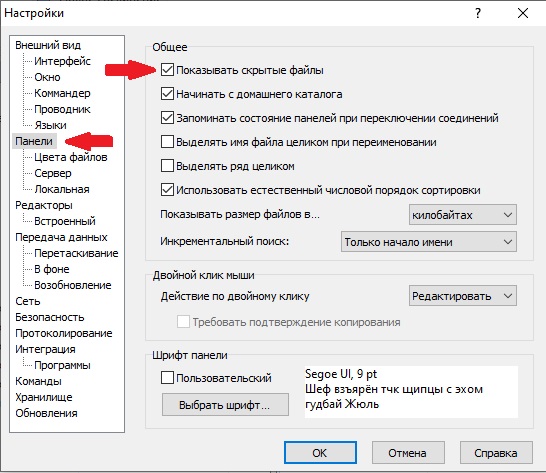
Теперь вы сможете увидеть все ваши файлы. Их легко отличить — цвет шрифта будет полупрозрачным:
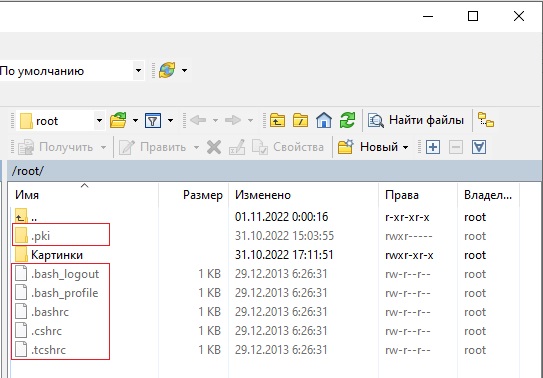
# Работа с командной строкой
Вы можете управлять сервером с любого устройства через консоль. Для этого вам нужно подключиться к нему, выбрать в меню «Команды» и нажать «Открыть терминал»:
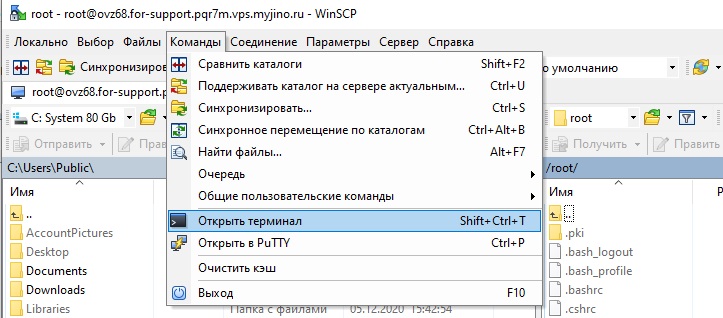
На этом шаге WinSCP может запросить подтверждение, чтобы открыть отдельное соединение. Нажмите кнопку «ОК», и у вас откроется консоль. Теперь вы можете выполнять разные команды. Введите запрос в строку и нажмите «Выполнить»:
WinSCP — что это и как использовать
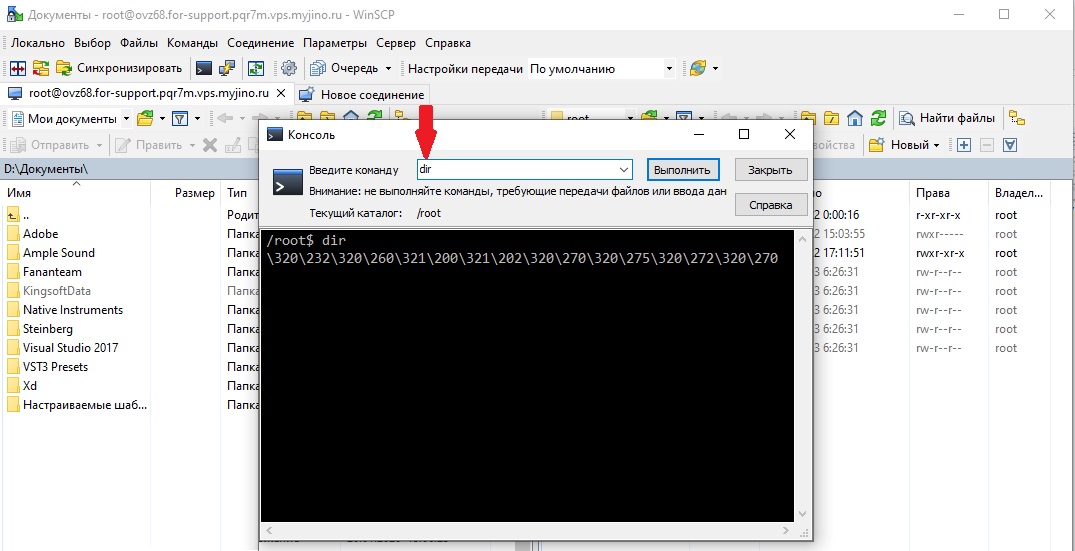
# Экспорт и импорт настроек WinSCP
Все настройки программы хранятся в закрытом INI-файле. Вы сможете в любой момент сохранить их и использовать их для запуска WinSCP на других устройствах.
Для экспорта настроек нажмите «Новое соединение», щёлкните на кнопку «Инструменты» и выберите «Экспорт/сохранение настроек»:
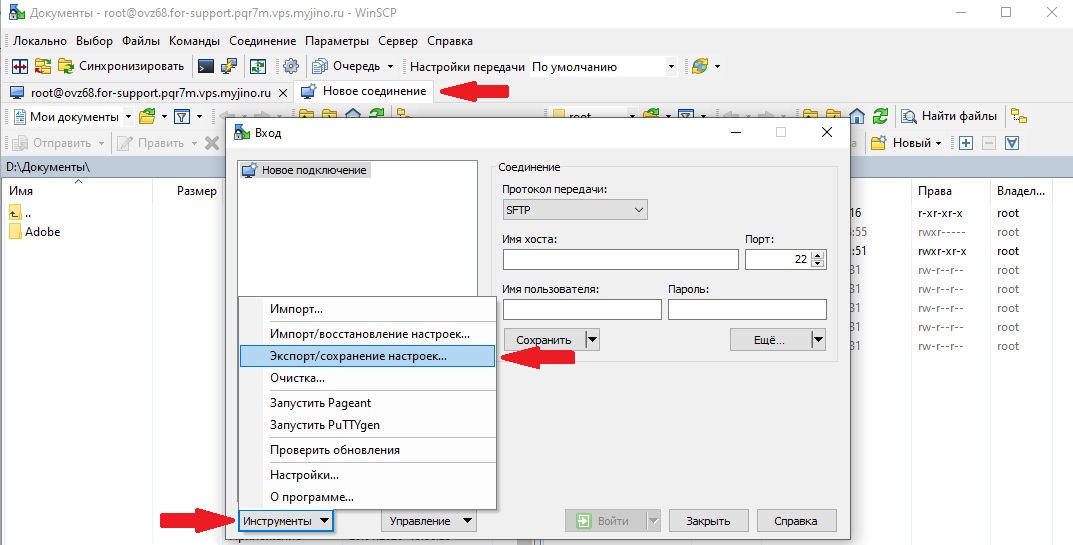
В открывшемся окне выберите папку, в которую хотите сохранить файл с настройками.
Импорт настроек проводится аналогично. После загрузки INI-файла вы сможете работать с сервером на новом устройстве.
Источник: jino.ru
Установка и настройка WinSCP и PuTTY
В этом посте установим и настроим для работы с сервером бесплатную программу FTP/SFTP-клиент для Windows WInSCP и PuTTY.
WinSCP — самая удобная, функциональная и незаменимая программа для работы с сервером и сайтами по FTP/SFTP для Windows.
PuTTY — для удалённого администрирования Linux-серверов, для подключения к виртуальным серверам VPS/VDS по протоколу SSH.
WinSCP cовместно с PuTTY будет мощнейшим инструментом в Вашей работе с серверами и сайтами, а также отличной заменой программам FileZilla, Total Commander и др.
Больше всего мне нравится в WinSCP (чего нет в других подобных программах) — это автозагрузка на сервер измененных файлов в редакторе, например в PHPStorm, который сохраняет файл даже при потере фокуса автоматически и не приходится каждый раз сохранять файл комбинацией клавиш Ctrl + S.
Переключился на браузер, PHPStorm сохраняет автоматически файл, WinSCP автоматически загружает измененный файл на сервер, вы только обновляете страницу в браузере и проверяете работу кода, все, красота! Удобно, быстро и продуктивно!
Установка WinSCP
Скачиваем WinSCP с официального сайта, файл Portable executables, стабильная портативная версия программы, не RC, т.к. для RC версии чаще всего недоступен перевод на Русский, но бывает, да и частые обновления RC-версии программы Вам надоедят точно.
Портативная версия программы Portable executables — т.е. без установки, скачал, распаковал и пользуюсь бесконечно даже после переустановки Windows.
Программа хранит настройки и доступы к Вашим сайтам внутри своей папки в файле WinSCP.ini, при скачивании новой портативной версии программы достаточно перекинуть этот файл в папку с новой версией, перезаписать, и все доступы, и настройки будут работать в новой версии.
И в портативной версии программы нет по умолчанию Русского языка, его нужно скачать отдельно на странице WinSCP Translations Русский язык для WinSCP
В архиве будет файл WinSCP.ru, его нужно распаковать в папку с программой.

Установка PuTTY
Скачиваем PuTTY с официального сайта, тоже портативную версию Zip file, программа на английском, но это нам не помешает, нам нужна только консоль.
Распакуйте программу рядом с WinSCP, в WinSCP надо будет только указать путь к программе PuTTY, чтобы запускать ее из окна WinSCP, об этом ниже.

Кстати, все портативные программы я закачиваю в папку Poprtable Soft на диске D.
Все, установка программы на этом завершена!
Настройка WinSCP
Итак, пользоваться в основном будем WinSCP, а подключаться к серверу в консоли PuTTY также по кнопке в WinSCP, т.е. про папку PuTTY можно даже и забыть.
Запускаем программу, открываем настройки Tools -> Preferences

Выбираем Русский язык Environment -> Languages -> Russian и нажимаем Ок.
Программа перезапустится на Русском языке.

Выбираем свой редактор кода, в котором WinSCP будет открывать все файлы сервера, он должен быть первым в списке.

И указываем путь до файла запуска консоли PUTTY.EXE.
Обратите внимание на включенные опции, без них каждый раз придется вводить пароль соединения с сервером, а так не надо, автоматом передается.

Все, вся настройка WinSCP для меня готова!
Как работать в WinSCP
Добавляем какое-нибудь подключение к серверу в WinSCP и нажимаем Войти.

Вот такой вот двухоконный файловый менеджер WinSCP, огромное спасибо и респект его разработчику.

Если дважды кликнуть по файлу, то он откроется в Вашем редакторе кода, который Вы указали в настройках программы первым в списке.
Когда вы файл измените и сохраните, программа WinSCP автоматически закачает его на сервер и без всяких подтверждений перезапишет.
При клике ПКМ по фалу появится контекстное меню, в котором вы управляете правами, владельцем, копированием, переносом и т.д. для этого файла.


Как работать в PuTTY
C запуском консоли PuTTY для подключения к серверу VPS/VDS все просто, в WinSCP есть специальная для него кнопочка.

После нажатия на кнопку должна открыться консоль и автоматически подключится к серверу, увидите приветствие и под кем подключились.

Все, желаю Вам приятной и продуктивной работы!
Заключение
Надеюсь, эта статья поможет Вам разобраться и понять, для чего все это используется и делается, куда это можно применить.
WinSCP и PuTTY — это самые удобные на сегодняшний день инструменты для работы с сайтами и сервером по FTP/SFTP протоколам, попробуйте!
В следующих статьях я поделюсь своим мануалом по настройке и тюнингу VPS/VDS сервера, это было лишь начало самого интересного 😉
Источник: tuning-soft.ru
Краткая инструкция — как пользоваться программой WinSCP
WinSCP – многофункциональный графический FTP-клиент, который поддерживает передачу данных через распространённые протоколы:
- SFTP (SSH File Transfer Protocol);
- SCP (Secure Copy Protocol);
- FTP (File Transfer Protocol);
- WebDAV;
- Amazon S3.
Бесплатно скачать WinSCP можно с официального сайта.
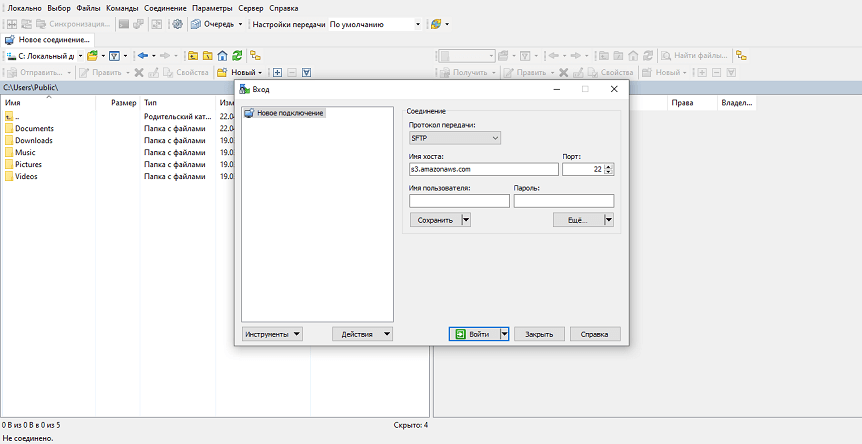
Технические характеристики
Операционная система: Windows 10/8/7/Vista/XP.
Поддержка русского языка: Есть.
Технические требования: SSH-сервер с поддержкой SFTP/SCP / FTP-сервер / WebDAV-сервер.
Лицензия: Бесплатная.
Особенности программы WinSCP
- Отправка проверочных пакетов серверу для поддержания целостности соединения.
- Встроенный текстовый редактор и командная строка.
- Редактирование файлов на сервере в режиме реального времени, без загрузки на устройство.
- Встроенная командная строка.
- Интеграция с программой Putty.
- Сохранение данных авторизации, использованных для подключения к серверу (хост, логин и пароль).
- Возможность создания нескольких соединений.
- Работа на переносном носителе, без установки программы в систему.
- Сохранение и перенос настроек программы в формате INI (.ini).
Основной функционал WinSCP
- Добавление нового подключения
- Подключение к командной строке
- Включение отображения скрытых файлов
- Управление параметрами WinSCP
О работе с основным функционалом далее будет кратко рассказано на примере ОС Windows 10. Для остальных операционных систем семейства Windows действия аналогичны.
Более развернутые инструкции о том, как пользоваться WinSCP можно найти в официальной документации программного продукта.
Добавление нового подключения
Подключиться к серверу через WinSCP можно по следующему алгоритму:
- На главной странице WinSCP нажать «Новое соединение».
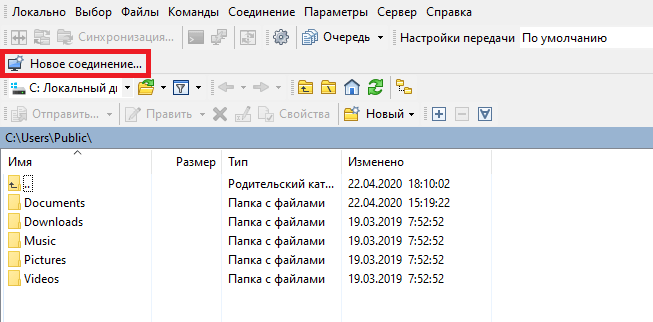
- Откроется окно с параметрами соединения. Во вкладке «Протокол передачи» нужно выбрать тип соединения (SFTP, SCP, FTP, WebDAV или Amazon S3). Теперь необходимо внести данные авторизации в соответствующие поля (имя хоста, имя пользователя, пароль) и нажать «Войти» для выполнения подключения.
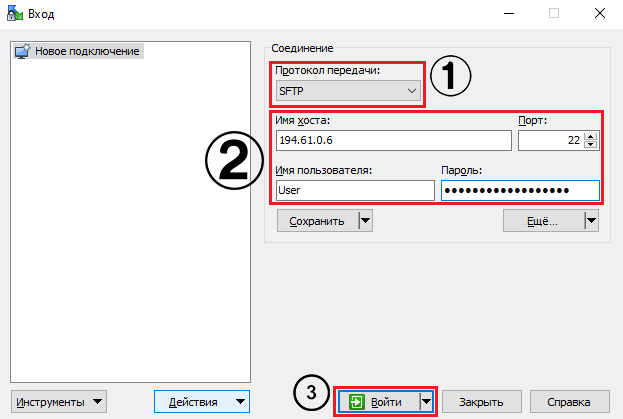
В случае успешного подключения в правом окне откроется директория сервера, что позволит начать работу с файлами.
Подключение к командной строке
Особенность WinSCP – встроенная командная строка, которая позволяет управлять удалённым сервером. Открыть консоль можно следующим способом:
- Выполнить подключение к удалённому серверу.
- На главной странице нажать «Команды» и выбрать пункт «Открыть терминал».
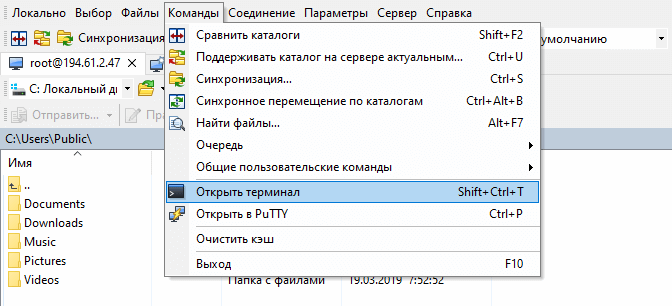
- Нажать «OK», если программа запросит подтверждение для открытия отдельного соединения.
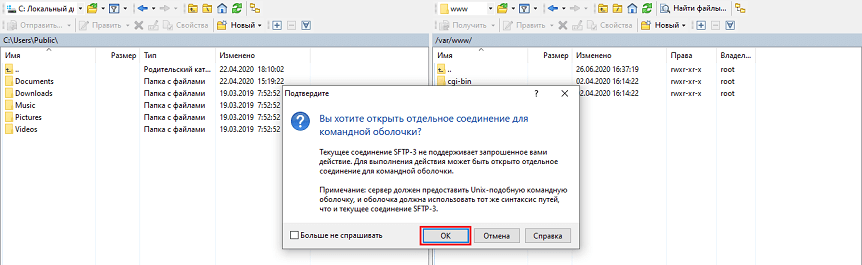
- Откроется окно командной строки. Для выполнения задачи нужно в строке «Выполнить команду» ввести запрос и нажать «Выполнить».
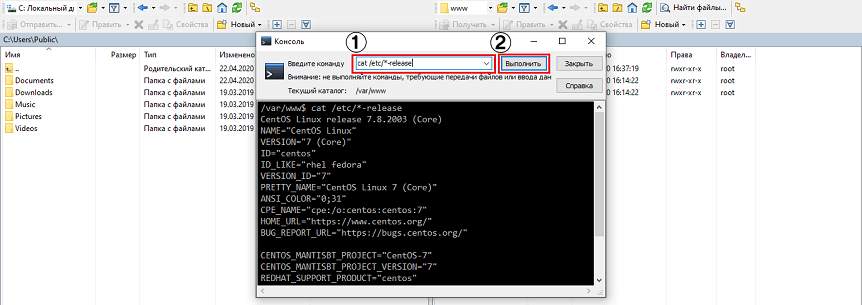
Включение отображения скрытых файлов
- На главной странице WinSCP нажать «Параметры» и выбрать раздел «Настройки…».
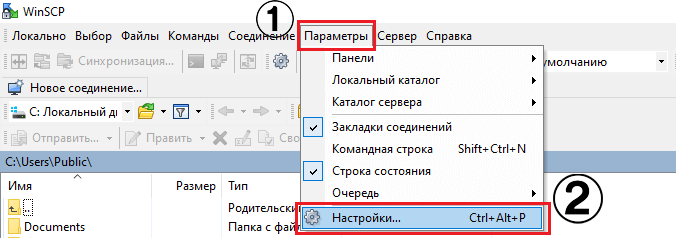
- Откроется окно настроек. Нужно перейти в раздел «Панели», поставить галочку напротив «Показывать скрытые файлы» и нажать «ОК».
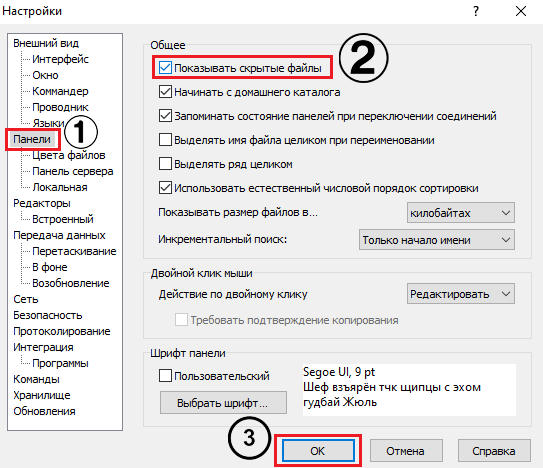
Теперь программа будет отображать скрытые файлы полупрозрачным цветом.
Управление параметрами WinSCP
Все настройки программа WinSCP хранит в реестре.
Путь к настройкам в реестре для Windows 10: HKEY_LOCAL_MACHINE/Software/Martin Prikryl/WinSCP 2.
WinSCP поддерживает экспорт/импорт параметров в файл INI (.ini). Это позволяет перенести настройки в программу WinSCP, установленную на другом устройстве или создать бэкап настроек для восстановления, в случае потери данных.
Экспорт параметров WinSCP
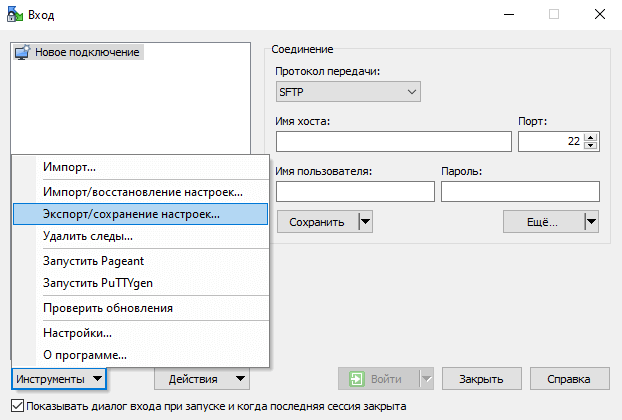
- На главной странице WinSCP нажать «Новое подключение».
- Открыть вкладку инструменты и нажать «Экспорт/сохранение настроек».
- Откроется окно проводника. Нужно выбрать папку, в которую будет сохранён INI (.ini) файл с настройками и нажать «ОК».
Импорт параметров WinSCP
- На главной странице WinSCP нажать «Новое подключение».
- Открыть вкладку инструменты и выбрать «Импорт/восстановление настроек».
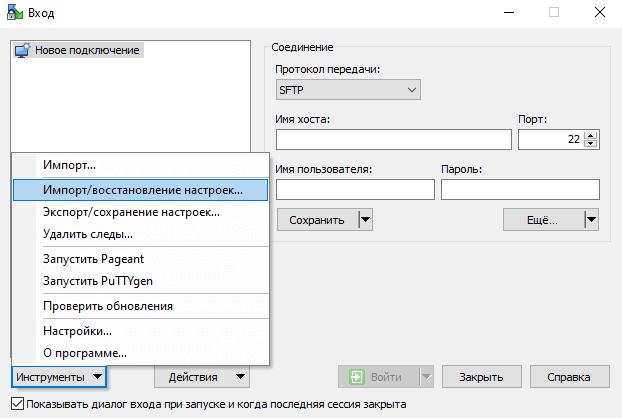
- Появится окно с предупреждением. Для продолжения нужно нажать «ОК».
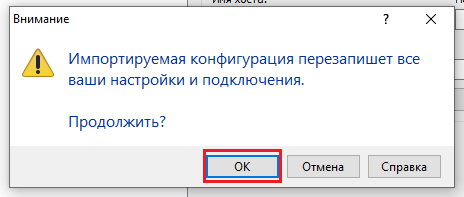
- Далее откроется окно проводника. Для восстановления параметров нужно перейти в директорию с резервной копией настроек WinSCP, выбрать INI (.ini) файл и нажать «Открыть».
По умолчанию программа хранит настройки по пути: C:UsersИмя_ПользователяDocuments .
Аналоги для Linux
Если требуется подключиться к серверу с операционной системы Linux, то вместо WinSCP можно рассмотреть альтернативные FTP-клиенты.
CrossFTP
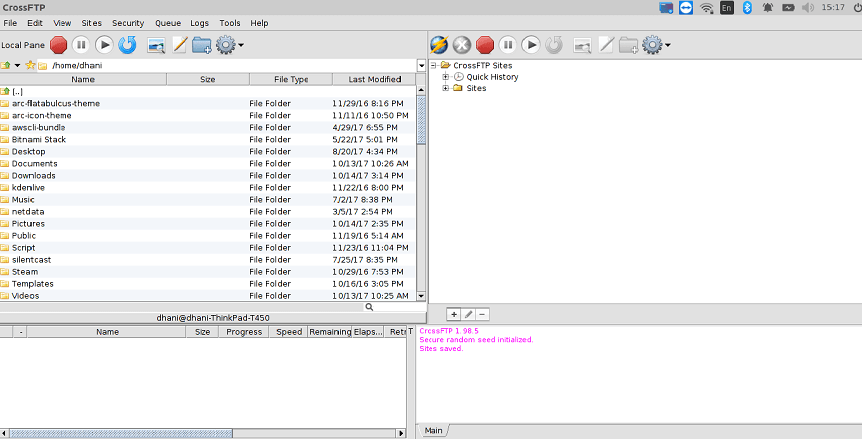
Операционная система: Linux, Windows, MacOS и др.
Поддерживаемые протоколы: FTP, FTPS, SFTP, FXP, WebDav, Amazon S3, Amazon Glacier, Microsoft Azure, Google Storage и OpenStack Swift.
Поддержка русского языка: Нет.
Лицензия: Бесплатная. Есть платная версия с расширенными возможностями.
CrossFTP отсутствует в официальных репозиториях Linux. Установка производится путём скачивания и запуска инсталлятора.
FileZilla
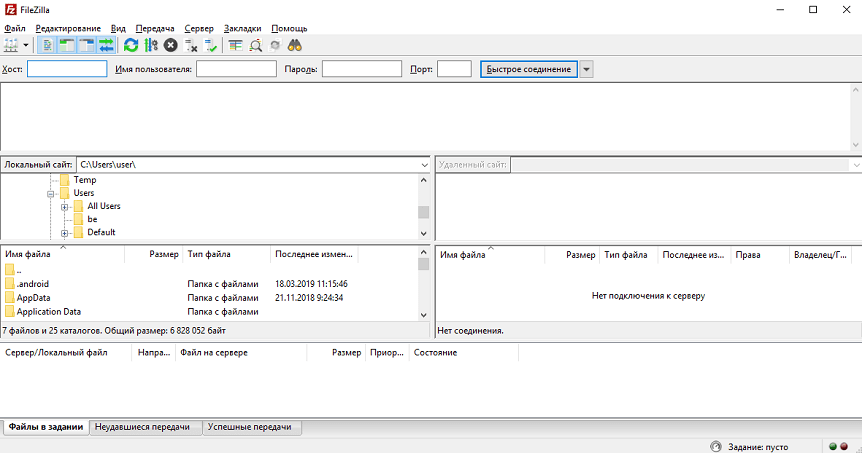
Операционная система: Linux, Windows, MacOS и др.
Поддерживаемые протоколы: FTP, SFTP, FTPS.
Поддержка русского языка: Есть.
Лицензия: Бесплатная.
Установка на Ubuntu/Debian из официальных репозиториев выполняется командой:
sudo apt-get install filezilla
Установка на CentOS из Epel-репозиториев выполняется командами:
sudo yum install epel-release sudo yum install filezilla
Инсталлятор FileZilla можно скачать с официальной страницы загрузок.
gFTP
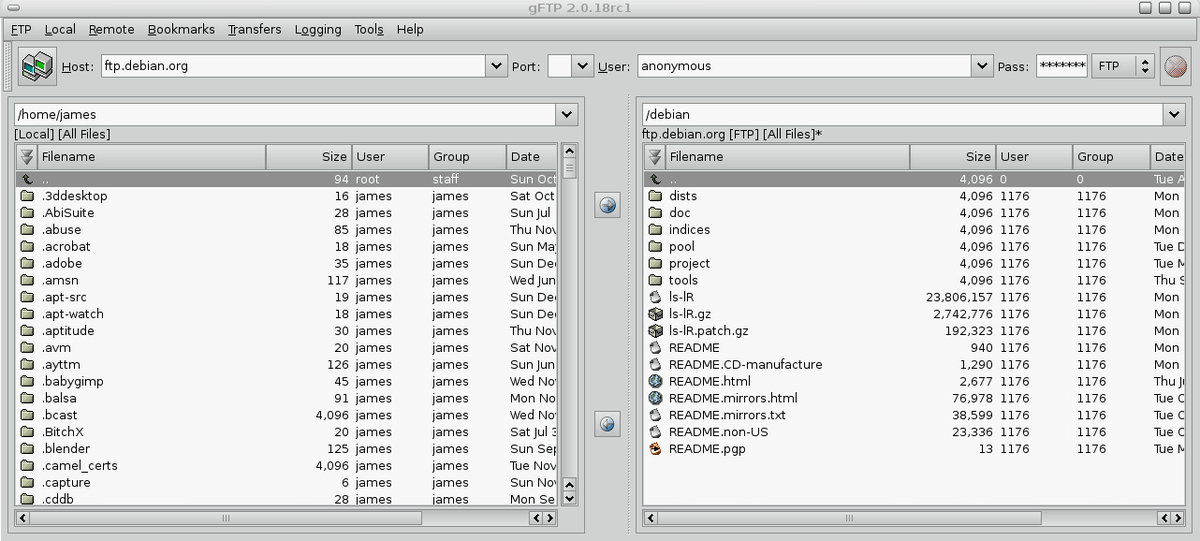
Операционная система: Linux, Windows, MacOS и др.
Поддерживаемые протоколы: FTP, FTPS, HTTP, HTTPS, SFTP, FSP, FTP, HTTP, FXP.
Поддержка русского языка: Есть.
Лицензия: Бесплатная.
Установка на Ubuntu/Debian из официальных репозиториев выполняется командой:
sudo apt-get install gftp
Установка в CentOS из Epel-репозиториев выполняется командами:
sudo yum install epel-release sudo yum install gftp
Сборки и исходный код программы GFTP можно найти на официальной странице GitHub.
Krusader
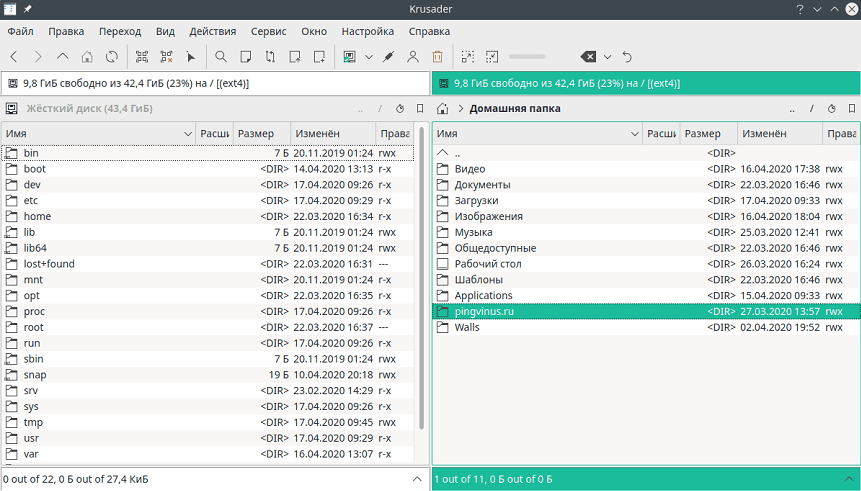
Операционная система: Linux, Windows (Beta-стадия), MacOS и др.
Поддерживаемые протоколы: FTP, SAMBA, SFTP, SCP.
Поддержка русского языка: Есть.
Лицензия: Бесплатная.
Установка на Ubuntu/Debian из официальных репозиториев выполняется командой:
sudo apt-get install krusader
Установка в CentOS из Epel-репозиториев выполняется командами:
sudo yum install epel-release sudo yum install krusader
Сборки Krusader можно скачать с официальной страницы загрузок.
Заключение
Возможности SFTP-клиента далеко не ограничиваются приведенными выше функциями. WinSCP способен не только безопасно передавать данные, но и работать в связке с SSH-клиентом Putty, а также редактировать файлы на сервере без загрузки на устройство, используя готовые скрипты.
Более развернутые инструкции о том, как пользоваться WinSCP можно найти в официальной документации программного продукта.
Надежный хостинг для сайта. 14 дней — бесплатно!
Источник: eternalhost.net